サーチコンソール(SearchConsole)には専用のツールとしてリンク否認ツールが存在しています。良質なサイトを運営していると外部のサイトからのリンクをもらいやすくなりますが、サーチコンソールを利用することでどういったところからリンクが集まっているのか判断できるようになります。もらったリンクが全て良いものなら問題ありませんが、中にはなにかしらの問題があるリンクも存在しています。
リンクは基本的に外部のサイトからリンクを貼られるものなので、サイトを運営している側からはどうにもできません。特に何かしら問題があるリンクに関しては、自身のサイトにも何か影響が出てしまう可能性があります。リンクを貼ってきた側に「リンクを外してほしい」と依頼して外してもらえればいいのですが、中には悪質でリンクを外してくれないようなサイトもあります。
そこで利用するのがサーチコンソールが用意したリンク否認ツールです。今回はリンク否認を行う理由やリンク否認ツールの使い方・注意点などをまとめました。
リンク否認すべき理由

さきほども冒頭で書きましたが、被リンクは外部サイトからリンクが貼られることであり、サイトを運営している側には基本的にどうこうできるものではありません。特に優良なサイトになればなるほど、外部からの被リンクの量が増えてくる傾向になります。
その増えてきた被リンクの中には悪質なサイトのものが混ざっているケースもあります。また最近では、良質なサイトをまるっとコピーしたダミーサイトが作られていたという事件もありました。実はこのマルッとコピーされて作られたサイトからもコピー元であるサイトに被リンクが貼られていたりします。無許可かつまるコピーで作られたダミーサイトなので、当たり前ですがこの被リンクも悪質です。こういった悪質な被リンクが増えてしまうとペンギンアップデートなどが影響してサイトの評価が下がってしまいます。こういった被リンクに困った際に使えるのがサーチコンソールのリンク否認ツールです。
これを使い否認するリンクをGoogleに申請すれば、そのリンクを否認してもらい、サイトの評価を落とさずに保つことができます。
リンク否認の準備
被リンクをチェック!自分のサイトへのリンクをダウンロードする
リンク否認の行い方の中で一番要になっているリンク否認用のテキストファイルの用意ですが、まずサイトの被リンクデータをサーチコンソールからダウンロードできます。サーチコンソールの管理画面にログイン後、以下の手順でデータのダウンロードを行います。
- 左サイドメニュー「検索トラフィック」内「サイトへのリンク」をクリック
- ページ内「リンク数の最も多いリンク元」欄の下側にある「詳細」をクリック
- ページ上部の「その他のサンプルリンクをダウンロードする」をクリック
- 「ダウンロード形式の選択」が出るのでCSVを選択して「OK」をクリック
- 任意の保存先に保存して完了
これで、CSVファイルとしてリンクのデータをダウンロードできます。CSVファイルをエクセルで開くとリンクのリストが表示されるので、リンクを一つずつ調べていきます。悪質なものと見られるリンクであれば、それを全てテキストファイルに書き出していきます。
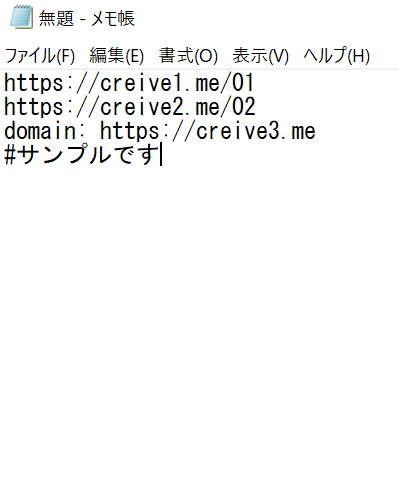
- 否認するリンクのみを含むテキスト ファイル(ファイル形式は .txt、エンコードは UTF-8 または 7-bit ASCII)を作成。
- 1 行につき 1 つのリンクを記載
- あるドメイン(例: example.com)からのリンクをすべて無視するよう Google に指定するには、「domain: example.com」という行を追加。
- 否認するリンク以外の情報をメモしたい場合は行の先頭には「#」文字を追加(# で始まる行はすべて無視されます)。
悪質なリンクを洗い出したら、書き出したテキストファイルを適当な名前をつけて保存します。後は保存したファイルをリンクの否認で送信すれば完了です。
悪い質のリンクの選び方
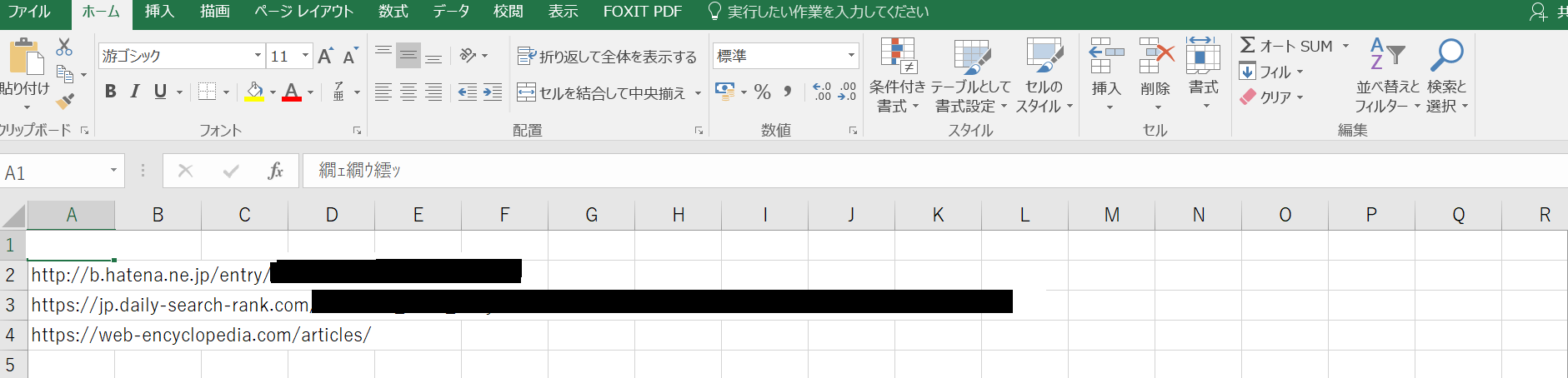
悪質なリンクの選び方ですが、抽出したCSVファイルからリンクを一つずつ見ていくのが確実です。リンクに飛んでみて、サイトのコピーサイトが出てきた場合は、リンク一つずつではなく、ドメイン単位で指定しましょう。
また、リンク元に飛んでみたところ、自サイトのリンク先のコンテンツと内容がまったく関係ないものも否認対象にして問題ありません。リンク元がリンク先と内容的には関係しているものの、リンク先である自サイトのコンテンツをやたらと否定的な感じでリンクしている物等も評価を落としている原因になっている可能性があるので状況をみて否認しましょう。
リンク否認方法
リンク否認ツールを使ってリンクの否認を行うには予めサイトについているリンクのデータが記載されたテキストファイルが必要になります。こちらについてはサーチコンソールからデータをダウンロードし作成することが可能なので、先ほど説明した要領で準備してください。サーチコンソールからリンクのデータをダウンロードしリンク否認用のテキストファイルを作ったままの状態だとして説明します。
まず、サーチコンソールにログインします。その後、下記のリンク先であるリンクの否認ページにアクセスします。
すると下部にリンクの否認を行うサイトのURLを選ぶためのボックスが出てくるので、否認を行うサイトのURLを選択し、リンクの否認ボタンを押します。するとツールを使う上での注意書きページが現れて、下部に「リンクの否認」ボタンが出てくるので、注意書きを読んだら下部のボタンを押します。
するとポップアップウィンドウが出てきて、「ファイルを選択」ボタンがでてくるので、をクリックして、予め作ったリンク否認用のテキストファイルを選択します。あとは最後に送信ボタンを押せば完了です。うまく申請できていれば、数日~数ヵ月後にはリンクが否認されて、下がった評価が戻り始めるはずです。
リンク否認の際の注意点
注意点としては
- 間違えて良質なリンクを否定することが無いようにすること
- リンクの否認が認証されるまでには時間がかかることを認識しておくこと
- リンク元にはできればリンクを削除してもらうように要請しておくこと
を覚えておきましょう。
もし間違えて良質なリンクを否定してしまうと、下がった評価が戻るどころか余計に下がってしまうので気をつける必要があります。また、リンクの否認には送信してから有る程度時間がかかってしまいます。どれぐらいかかるかは数日であったり数ヶ月であったりと様々なので、送信後は気長に待つようにしましょう。
リンクの否認は申請だけしても、リンク元が消えていないとなかなか否認してもらえないこともあります。できれば、リンクを貼っているサイトにリンクを消してもらえるように呼びかけましょう。
まとめ
悪質なリンクは基本的にサイトの評価を下げる要因になってしまいます。必ずリンクを入っているサイトにリンクを消してもらえるように呼びかけましょうまたリンクの否認はリンクを消してもらうこととセットで行うことでより効果を発揮するものになっています。
基本的にリンクを毎日のように分析する必要はありません。コンテンツのリライトや意識したライティング・内部リンクの調整を行っても全く効果がない場合に検討してみてください。なおせっかくの良質なリンクを否定してしまうと、これまでの評価をより落としかねる事態になるのでリンクの否認としてURLを選定する際は慎重になりましょう。
参考:
Search Console (サーチコンソール)の登録・使い方完全マニュアル
GRCの使い方|基本的な機能・分析方法・料金プランを解説

